Aujourd'hui, les enregistrements audio sont essentiels, notamment lorsque vous créez du contenu pour des plateformes telles que YouTube ou des podcasts. L'un des développements qui peut aider est le plugin de CrumplePop. Il promet non seulement d'éliminer avec succès les bruits de fond, mais aussi de supprimer l'écho et d'autres sons indésirables sans affecter la qualité vocale. Dans ce guide, je t'explique comment utiliser efficacement CrumplePop pour optimiser tes enregistrements audio.
Principales conclusions CrumplePop élimine efficacement les bruits parasites, l'écho, les bruits du vent et autres bruits indésirables. Le logiciel est convivial et propose une variété de fonctions qui fournissent des résultats de haute qualité. Il est recommandé d'essayer la version d'essai pour vérifier sa pertinence pour tes besoins spécifiques.
Guide étape par étape de l'utilisation de CrumplePop
Étape 1 : Installation du logiciel
Commence par télécharger et installer CrumplePop. Rendez-vous sur le site officiel et saisis ton adresse e-mail pour obtenir le lien de téléchargement du logiciel. L'installation est simple et l'interface utilisateur est claire.
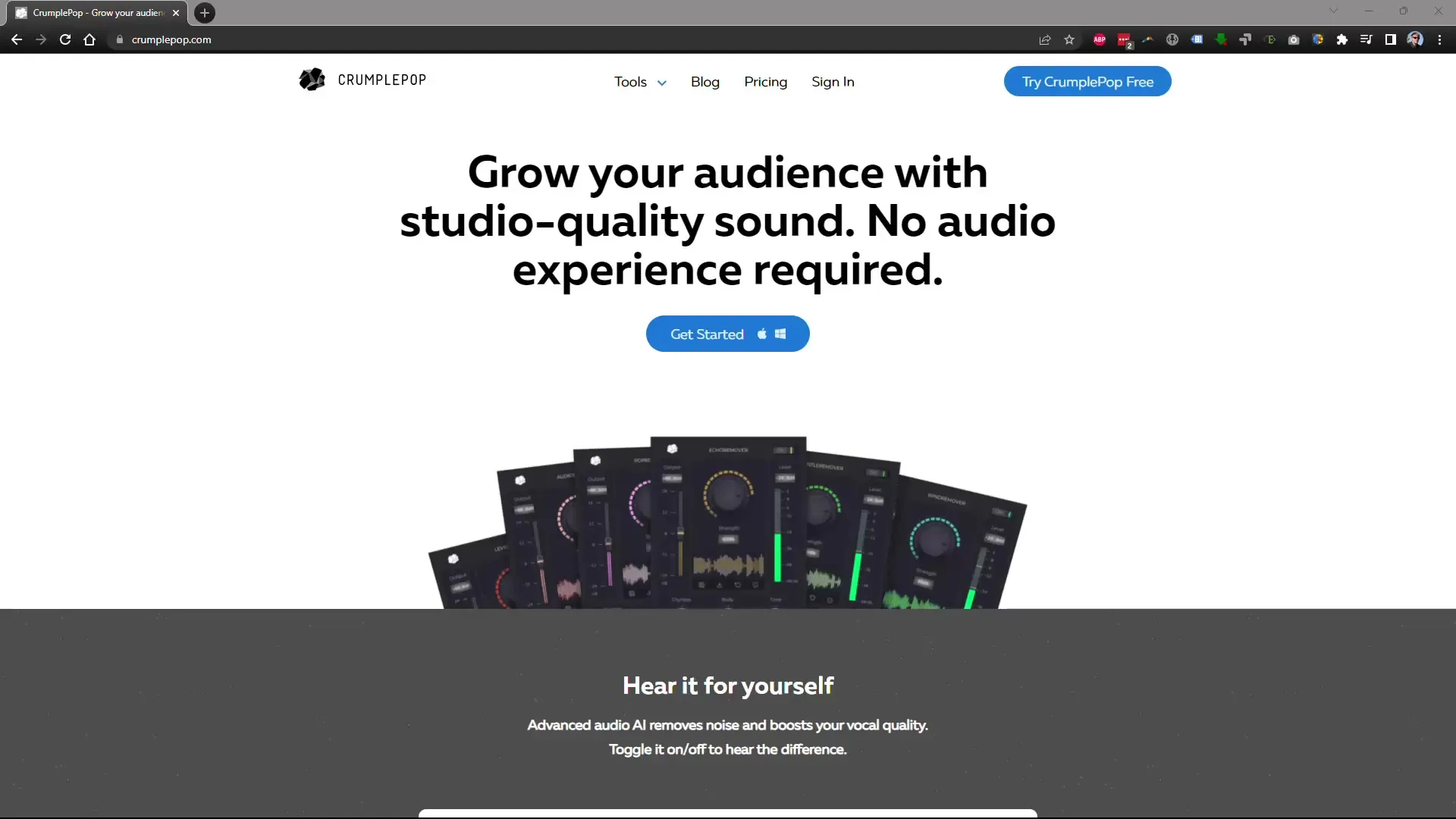
Étape 2 : Sélection du fichier audio
Ouvre SoundApp fourni avec CrumplePop. Ce logiciel te permet d'appliquer les plugins à tes fichiers audio. Importe l'enregistrement audio que tu souhaites optimiser. Tu peux utiliser différents formats de fichiers tels que WAV ou MP3.
Étape 3 : Activation de la réduction de bruit
Après le chargement de ton fichier audio, consulte les filtres disponibles sur l'interface utilisateur. Active la réduction de bruit pour minimiser les bruits de fond. Écoute le fichier pour constater les différences avant et après l'application du filtre.
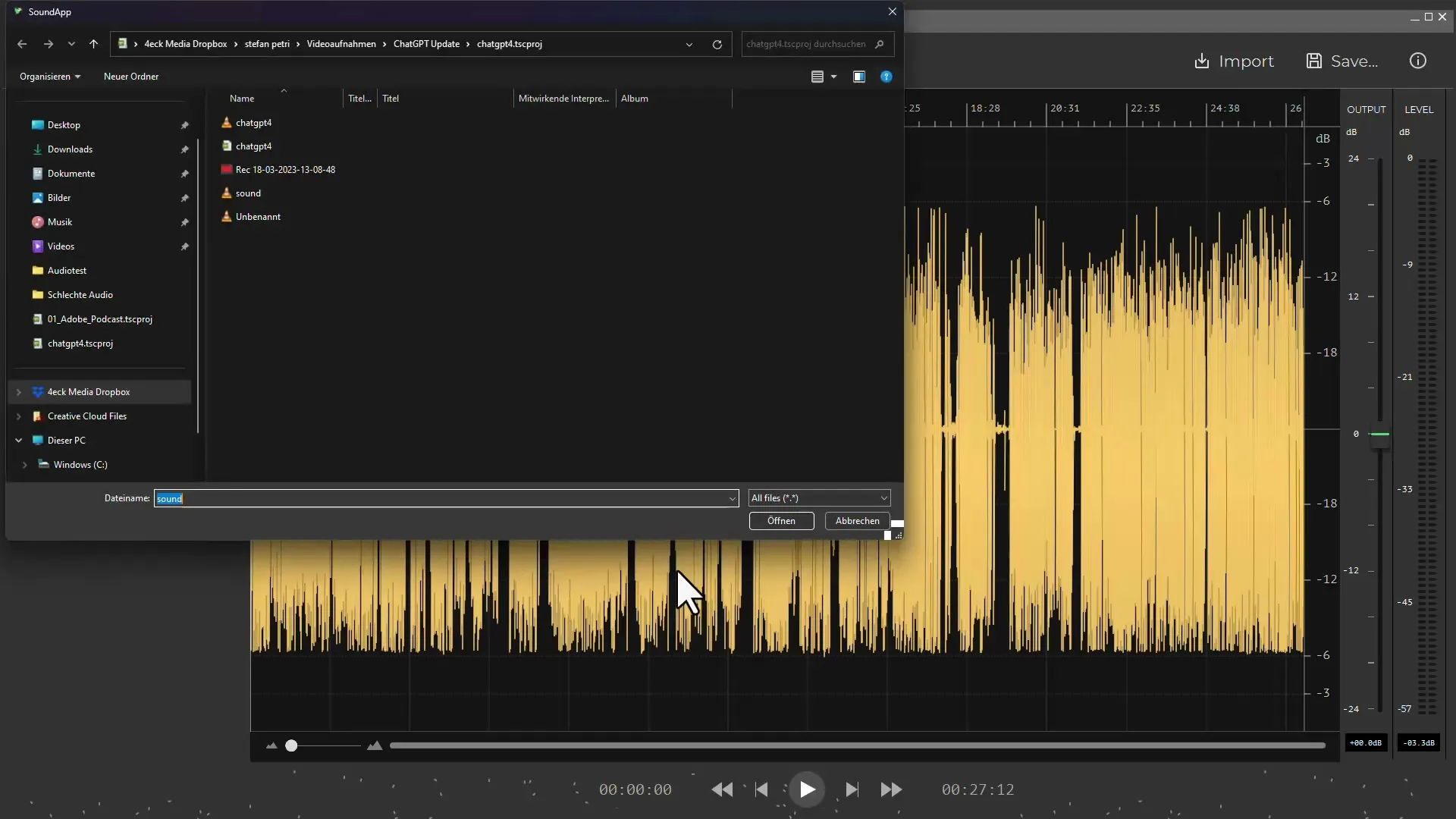
Étape 4 : Suppression de l'écho
La suppression de l'écho est cruciale pour de nombreux enregistrements audio. Active le filtre d'écho et ajuste les curseurs pour déterminer l'intensité de l'écho à supprimer. Cela fonctionne mieux lorsque le microphone est placé plus près de la source sonore.
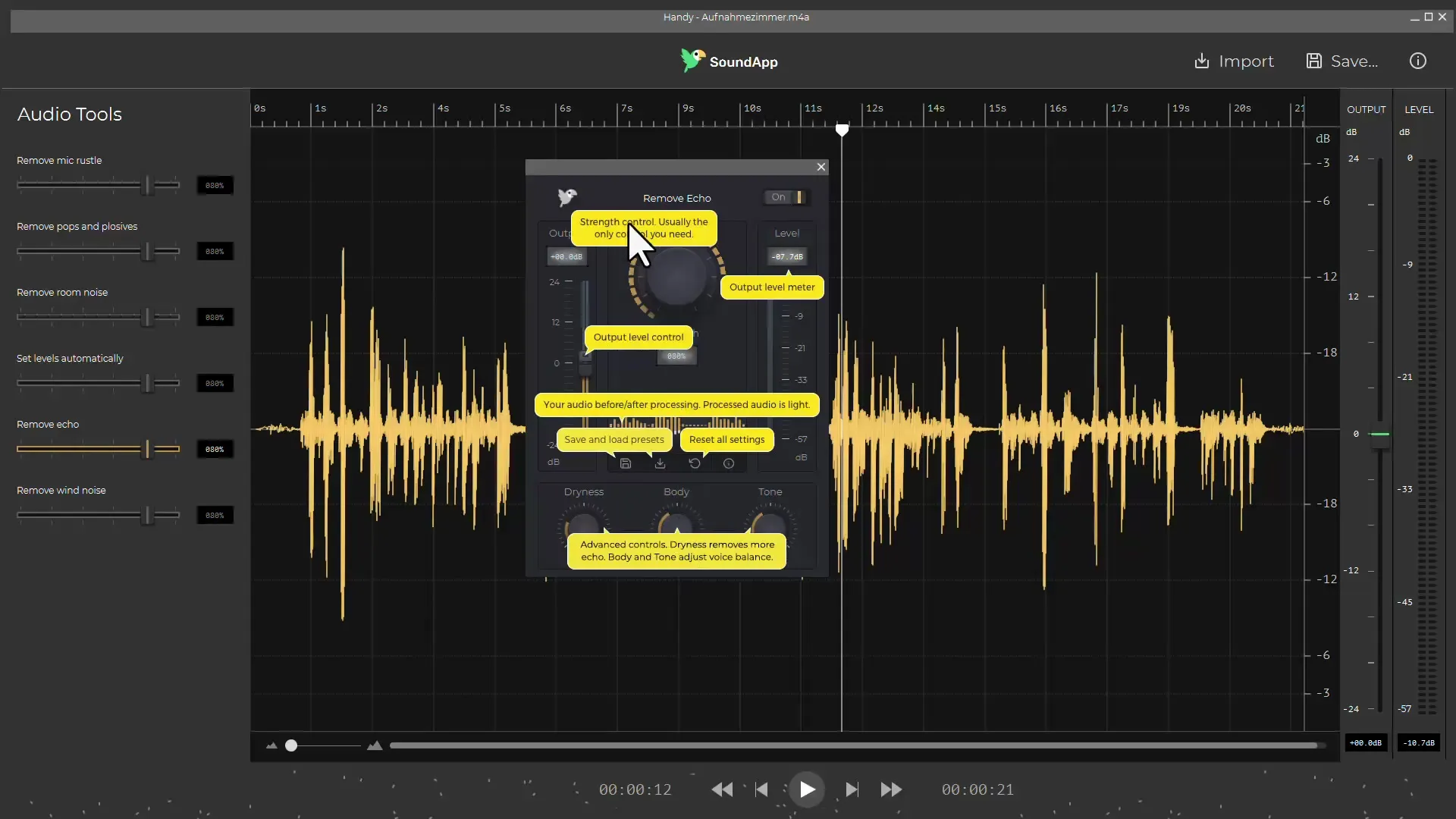
Étape 5 : Ajustement du volume
Une autre fonctionnalité utile de CrumplePop est l'ajustement automatique du volume. Cette fonction te permet d'harmoniser le volume de différents segments de ton enregistrement, assurant ainsi une cohérence de l'ensemble du flux audio.
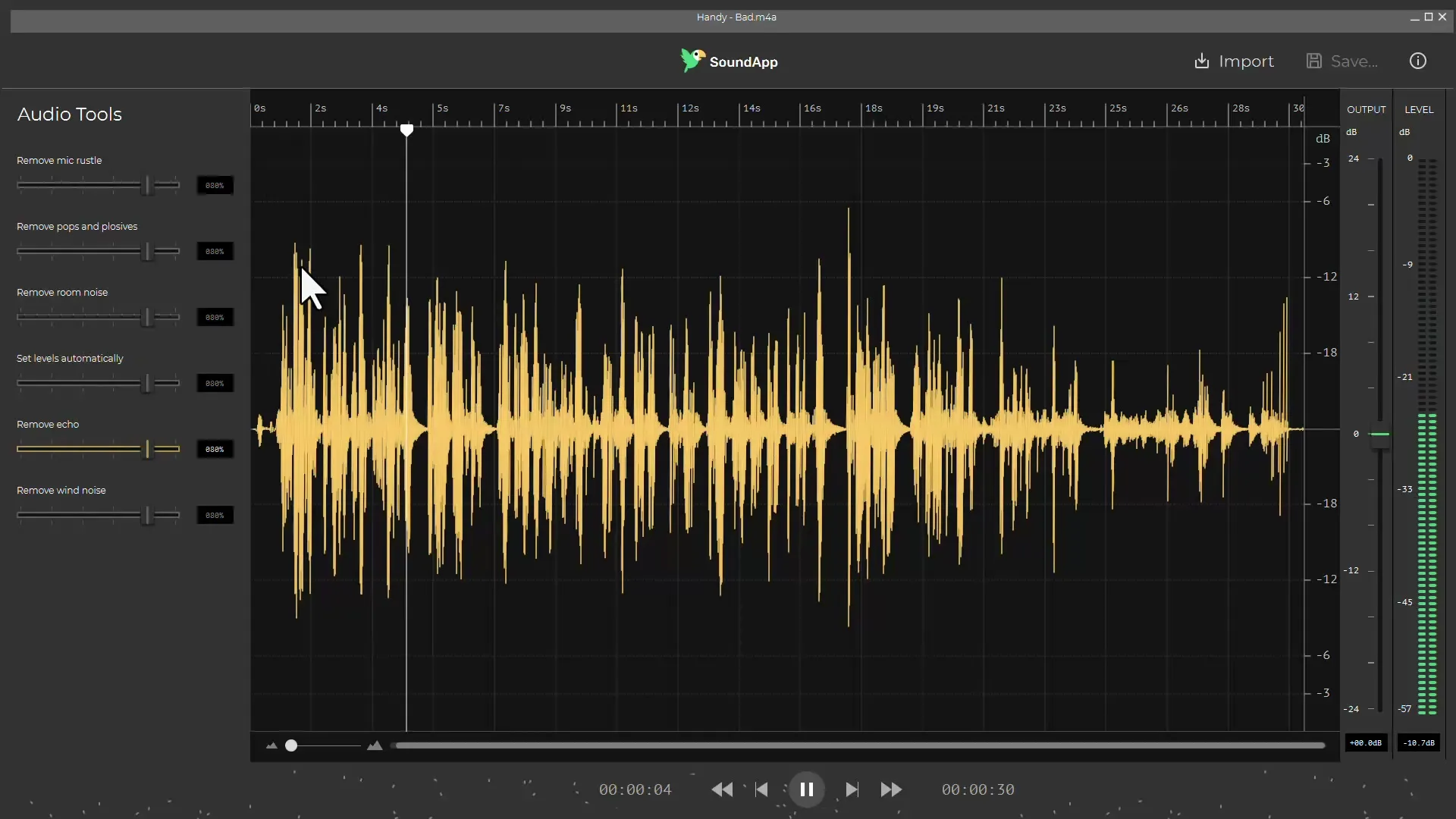
Étape 6 : Test de la suppression des bruits du vent
Lorsque tu enregistres en extérieur, les bruits du vent peuvent poser un problème majeur. Utilise le filtre de suppression du bruit du vent de CrumplePop pour réduire les bruits de vent gênants et restaurer la clarté vocale. Écoute l'enregistrement optimisé et compare-le à l'original.
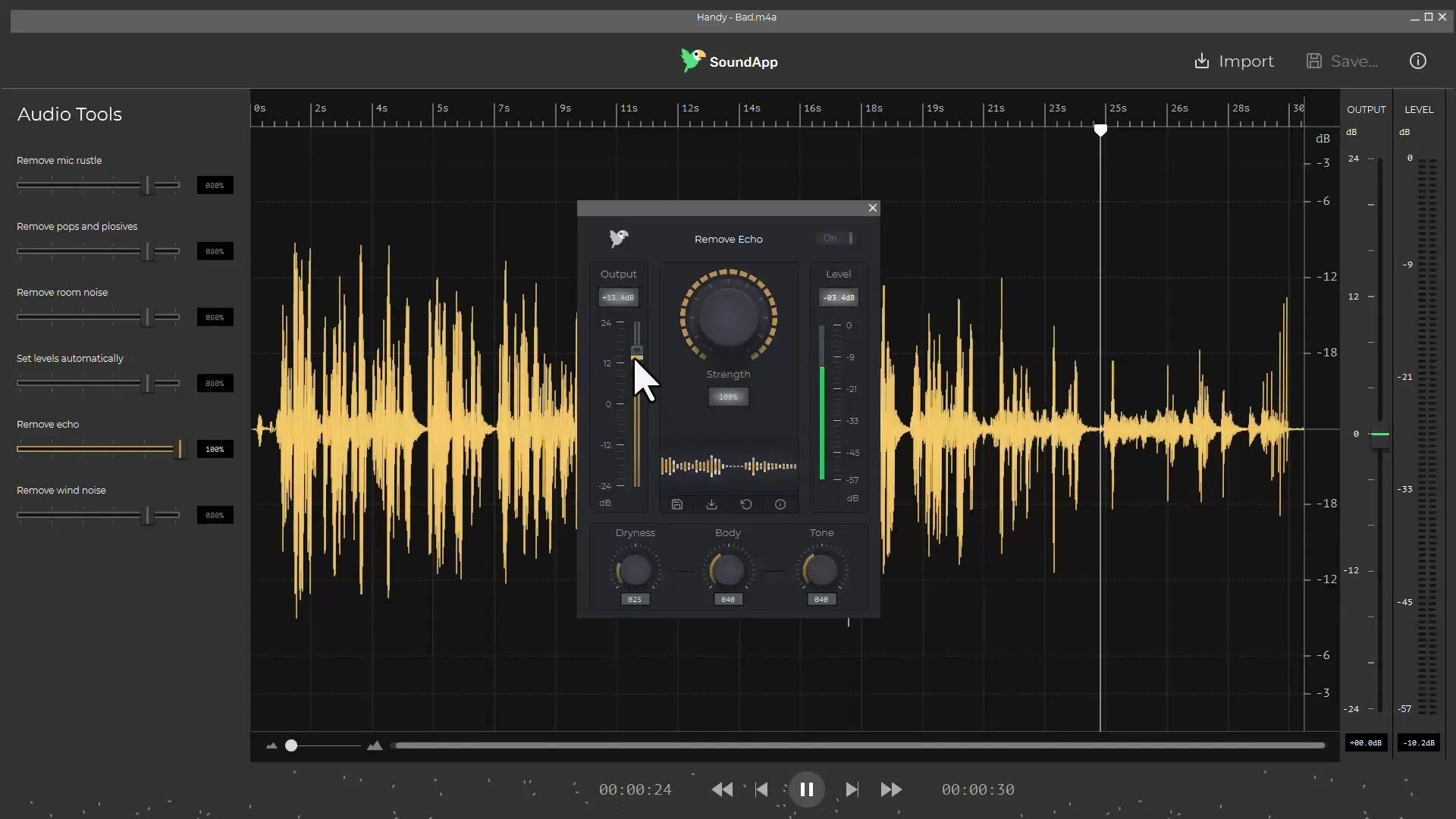
Étape 7 : Exportation du fichier édité
Une fois que tu as appliqué tous les filtres souhaités et que tu es satisfait du résultat, exporte le fichier audio édité. Tu pourras ensuite l'importer dans ton logiciel de montage vidéo préféré.
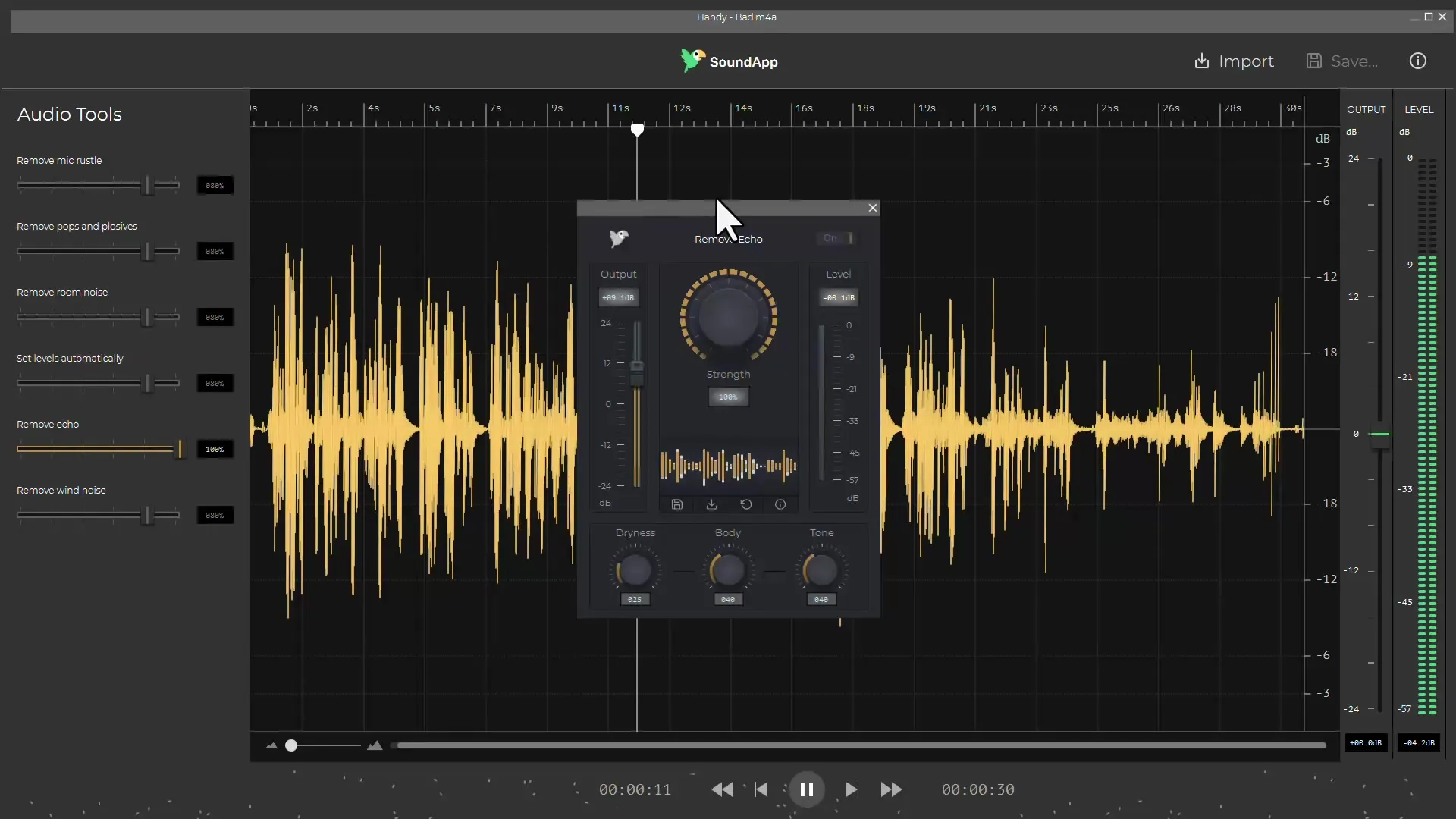
Conclusion
CrumplePop offre une solution puissante pour optimiser tes enregistrements audio. Avec des fonctionnalités telles que la réduction de bruit, la suppression d'écho et l'ajustement du volume, il te permet d'obtenir des résultats professionnels sans une connaissance approfondie de l'audio.
FAQ fréquemment posées
Comment télécharger CrumplePop ?Rends-toi sur le site officiel, saisis ton adresse e-mail et reçois le lien de téléchargement.
Quels formats audio CrumplePop prend-il en charge ?CrumplePop prend en charge les formats audio WAV, MP3 et autres formats audio courants.
Dois-je payer pour utiliser CrumplePop ?Il existe une version d'essai, mais pour un accès complet, une licence doit être achetée.
Comment activer les plugins dans Adobe Premiere ?Accédez aux préférences, puis à l'audio et enfin au gestionnaire de plugins audio. Recherchez le plugin CrumplePop et activez-le pour l'utiliser.
CrumplePop fonctionne-t-il également avec d'autres logiciels de montage vidéo ?Oui, CrumplePop peut être utilisé dans différents programmes tels qu'Adobe Audition, Final Cut et Davinci Resolve.


